来源:小编 更新:2025-11-06 04:53:33
用手机看
你有没有想过,一台全新的电脑,如果没有安装操作系统,那简直就是一块“石头”嘛!别急,今天就来手把手教你如何用PE装机工具装系统,让你的电脑焕发新生!

首先,你得准备好以下这些“武器”:
1. PE装机工具:市面上有很多PE装机工具,比如大白菜、微PE、老毛桃等,你可以根据自己的喜好选择一个。
2. 系统镜像文件:这是你电脑操作系统的“种子”,可以是Windows 10、Windows 11等,确保下载的是正版镜像。

准备好这些,我们就开始这场装机之旅吧!
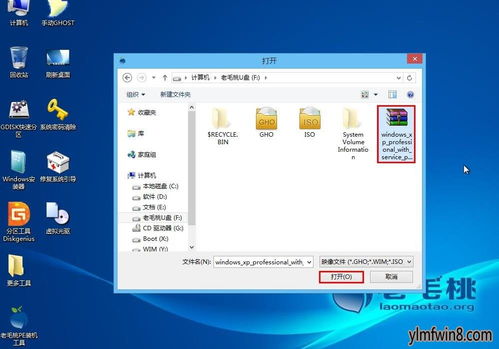
1. 格式化U盘:将U盘插入电脑,右键点击“此电脑”,选择“管理”,然后点击“磁盘管理”,找到你的U盘,右键点击选择“格式化”,选择“FAT32”格式,点击“确定”。
2. 制作启动U盘:打开你选择的PE装机工具,选择“制作U盘启动盘”,然后选择你的U盘,点击“开始制作”。
3. 写入系统镜像:制作完成后,选择“写入系统镜像”,选择你的系统镜像文件,点击“开始写入”。
1. 重启电脑:将制作好的启动U盘插入电脑,重启电脑,进入BIOS设置,将U盘设置为第一启动项。
2. 进入PE系统:重启后,电脑会从U盘启动,进入PE系统。
1. 选择安装方式:在PE系统中,找到“安装Windows”选项,选择你的系统镜像文件。
2. 分区:根据你的需求,选择分区方式,可以全盘格式化,也可以选择自定义分区。
3. 开始安装:选择好分区后,点击“下一步”,开始安装操作系统。
1. 安装显卡驱动:安装操作系统后,首先需要安装显卡驱动,确保电脑的图形显示正常。
2. 安装其他驱动:根据你的电脑配置,安装其他必要的驱动程序,如声卡、网卡等。
1. 安装完成后重启:安装完成后,重启电脑,进入新系统。
2. 设置账户和密码:进入系统后,设置账户和密码,保护你的电脑安全。
怎么样,是不是觉得装系统其实也没那么难呢?只要按照以上步骤,你也能轻松完成电脑的装机工作。快来试试吧,让你的电脑焕发新生!